Windows 10で、複数のローカルユーザーをパスワードなしで作ったとします。
再起動してみると、最後のユーザーで自動的にログオンされてしまうようです。
これはWindows 8移行のデフォルトの仕様のようですが、出来れば、勝手に自動的にログオンされるのではなくて、起動時にユーザー選択を行いたいです。
そこで、ログオン画面でユーザーを選択可能にする方法を調べてみました。
タスクスケジューラーで「ログオン時のユーザー選択」
タスクスケジューラを利用し、ログオンのたびにユーザー選択画面を表示する指定をレジストリに書き込みます。
検索ボックスやコルタナ画面で「タスクスケジューラ」と入力して、タスクスケジューラを起動したら、「タスクの作成」をクリックします。
「全般」タブで、「ログオン時のユーザー選択」というスケジュールの名称を付けます。
下のオプション項目で
「ユーザーがログオンしているかどうかにかかわらず実行する」を選び、
「パスワードを保存しない」
「最上位の特権で実行する」にチェックを入れます。
通常はこれだけでOKなのですが、
「Windows10 Anniversary Update」を適用すると、タスクスケジューラに対するセキュリティが強化されるようで、これだけだとユーザー選択が出来なくなりました。
Anniversary Updateについては以下をご覧ください。

Windows10 Anniversary Updateを適用した場合でも「ログオン時のユーザー選択」
Windows10 Anniversary Updateを適用した場合は、
「タスクスケジューラ」画面上で
「ユーザーまたはグループの変更」を押して、
タスクの実行時に使うユーザーアカウントを変更する必要があります。
「選択するオブジェクト名を入力してください」の空白に「system」と入力して「名前の確認」ボタンを押します。
下線がついて「SYSTEM」になるので「OK」ボタンを押します。
すると、タスクの実行時に使うユーザーアカウントが
|
1 |
NT AUTHORITY¥SYSTEM |
に変更されます。
次に「トリガー」タブで「新規」ボタンをクリックします。
タスクの開始を「ログオン時」に設定します。
また、その下の設定が「任意のユーザー」になっているか確認しておきます。
続いて「操作」タブでも「新規」ボタンを押します。
ここで操作を「プログラムの開始」に、
プログラムスクリプトでは「参照」ボタンを押して「reg.exe」を選択、
引数の追加で
|
1 |
add HKLM¥SOFTWARE¥Microsoft¥Windows¥CurrentVersion¥Authentication¥LogonUI¥UserSwitch /v Enabled /t REG_DWORD /d 1 /f |
と入力します。
以上の設定で、次回の起動時より、ユーザーを選択してログオン出来るようになりました。

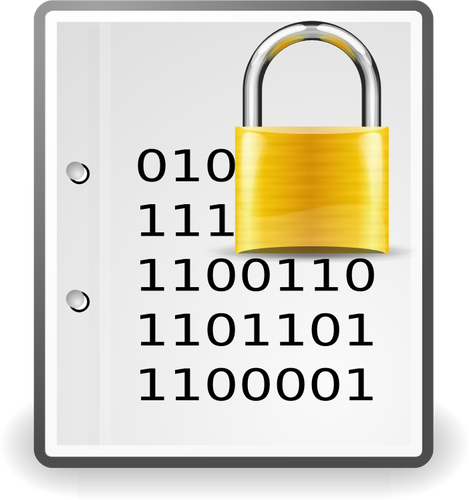

コメント
[…] […]